?ppt制作曲線箭頭的教程
時間:2023-06-09 10:46:01作者:極光下載站人氣:897
在ppt軟件中用戶可以體驗到強大功能帶來的幫助和好處,能夠為自己帶來不錯的使用體驗,例如用戶在ppt軟件中可以根據自己的需求來設置對象的動畫效果,這樣能夠將枯燥的文字變得生動有趣許多,當用戶在使用ppt軟件時,遇到需要制作曲線箭頭的情況,用戶應該怎么來操作解決呢,其實這個問題的操作過程是很簡單的,用戶直接在編輯頁面上找到插入形狀功能,接著在顯示出來的選項卡中,用戶找到曲線箭頭即可制作成功,用戶若是不滿意箭頭的樣式,還可以在繪圖工具來進行設置,因此有需要的用戶可以來看看下方小編的經驗分享,希望用戶在看了小編的教程后,能夠解決好這個問題。
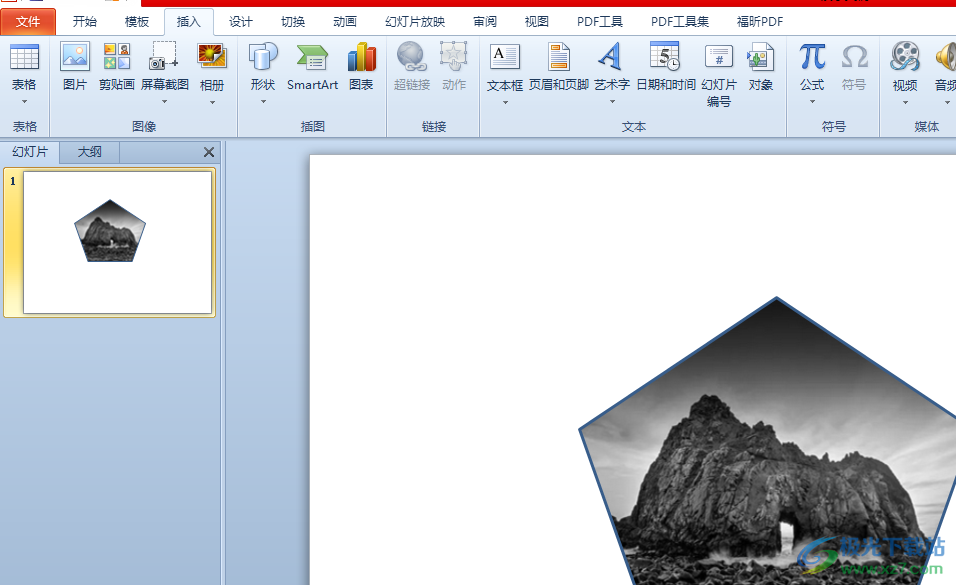
方法步驟
1.用戶在電腦桌面上打開ppt軟件,并來到演示文稿的編輯頁面上來進行設置

2.點擊菜單欄中的插入選項,將會切換出相關的選項卡,用戶選擇其中的形狀選項
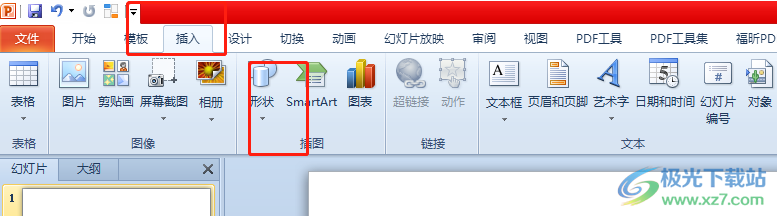
3.將會彈出下拉選項卡,用戶在箭頭總匯板塊中點擊曲線箭頭選項
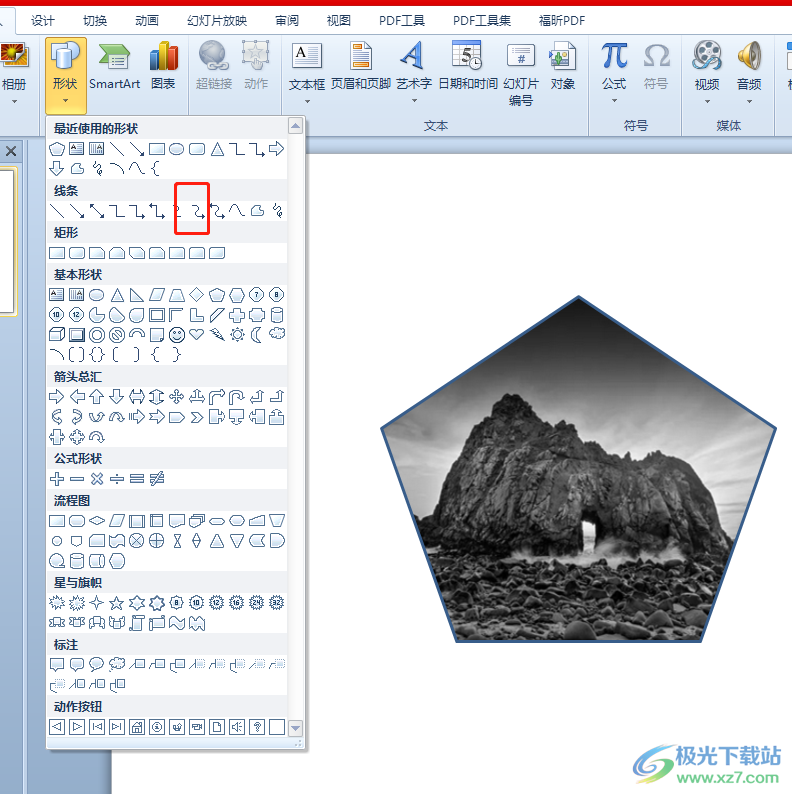
4.這時用戶就可以在頁面上繪制出合適大小的曲線箭頭,如圖所示
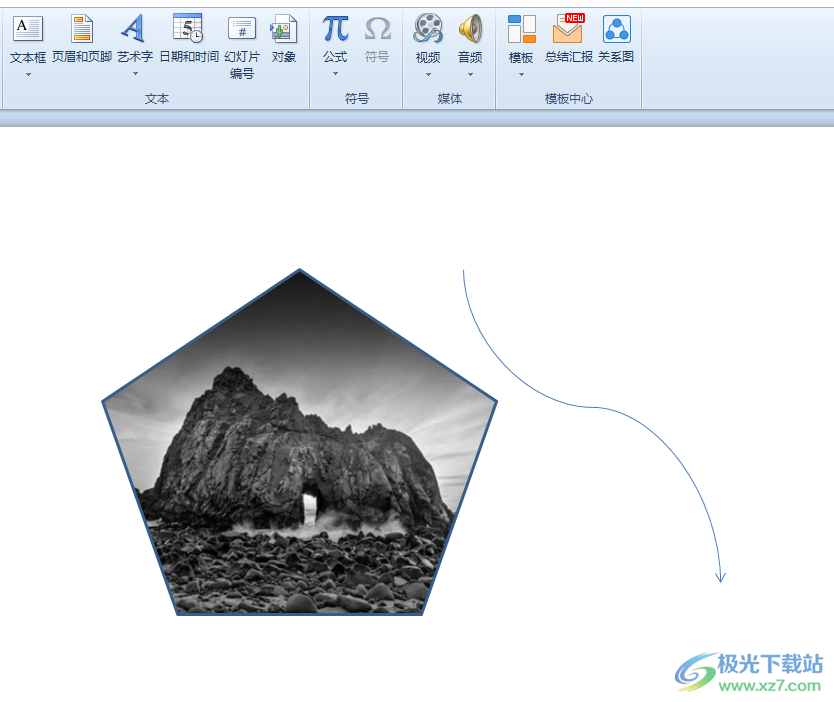
5.用戶還可以根據自己的需求來加粗箭頭,在繪圖工具的格式選項卡中點擊形狀輪廓選項
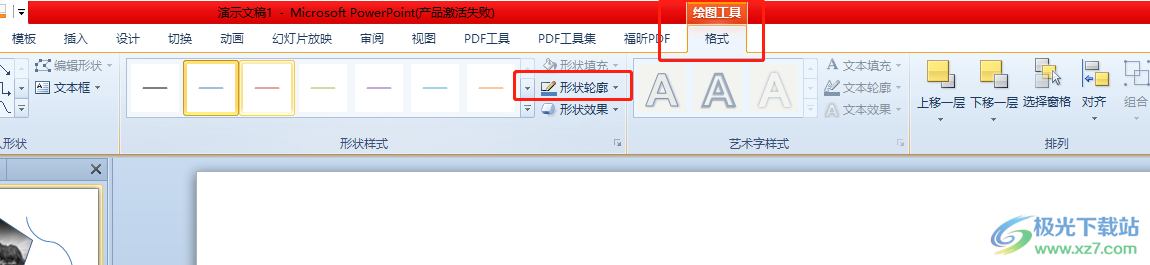
6.將會展示出下拉選項卡,用戶選擇其中的線條粗細選項來進行設置

7.在選項的右側會展示出各種粗細樣式,用戶按需選擇就可以了
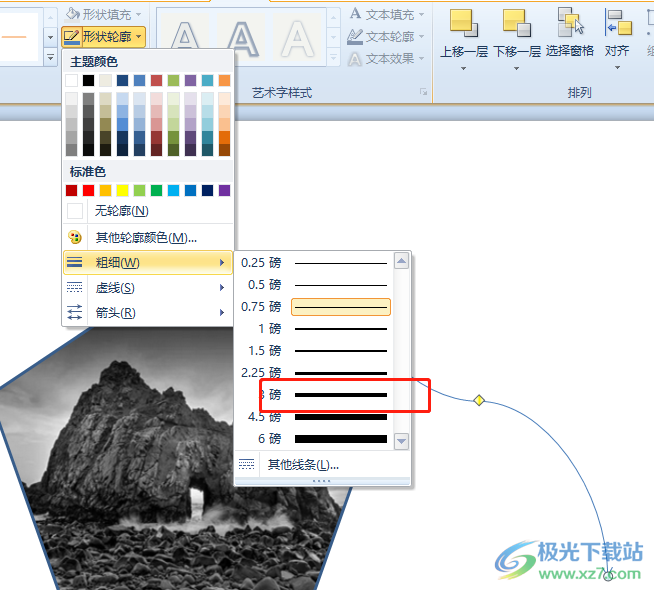
8.如圖所示,用戶會發現頁面上的曲線箭頭已經加粗了
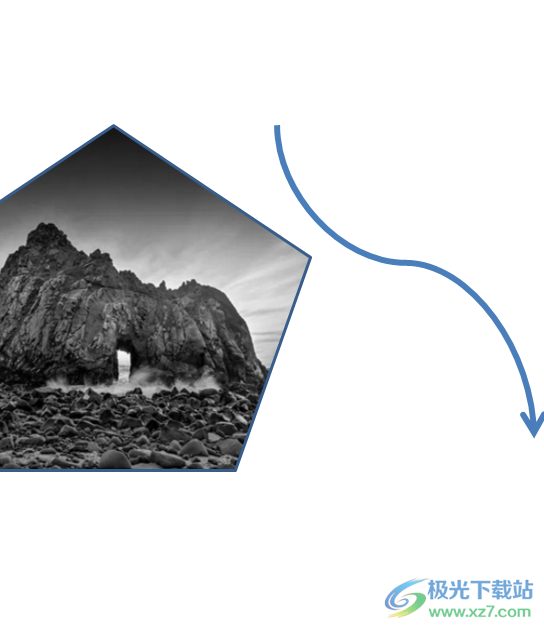
以上就是小編對用戶提出問題整理出來的方法步驟,用戶從中知道了大致的操作過程為點擊插入——形狀——曲線箭頭——繪圖工具——設置樣式這幾步,方法簡單易懂,遇到同樣問題的用戶可以跟著小編的步驟操作起來,一定可以成功制作出曲線箭頭的。

大小:60.68 MB版本:1.1.2.0環境:WinAll, WinXP, Win7
- 進入下載
相關推薦
相關下載
熱門閱覽
- 1百度網盤分享密碼暴力破解方法,怎么破解百度網盤加密鏈接
- 2keyshot6破解安裝步驟-keyshot6破解安裝教程
- 3apktool手機版使用教程-apktool使用方法
- 4mac版steam怎么設置中文 steam mac版設置中文教程
- 5抖音推薦怎么設置頁面?抖音推薦界面重新設置教程
- 6電腦怎么開啟VT 如何開啟VT的詳細教程!
- 7掌上英雄聯盟怎么注銷賬號?掌上英雄聯盟怎么退出登錄
- 8rar文件怎么打開?如何打開rar格式文件
- 9掌上wegame怎么查別人戰績?掌上wegame怎么看別人英雄聯盟戰績
- 10qq郵箱格式怎么寫?qq郵箱格式是什么樣的以及注冊英文郵箱的方法
- 11怎么安裝會聲會影x7?會聲會影x7安裝教程
- 12Word文檔中輕松實現兩行對齊?word文檔兩行文字怎么對齊?
網友評論